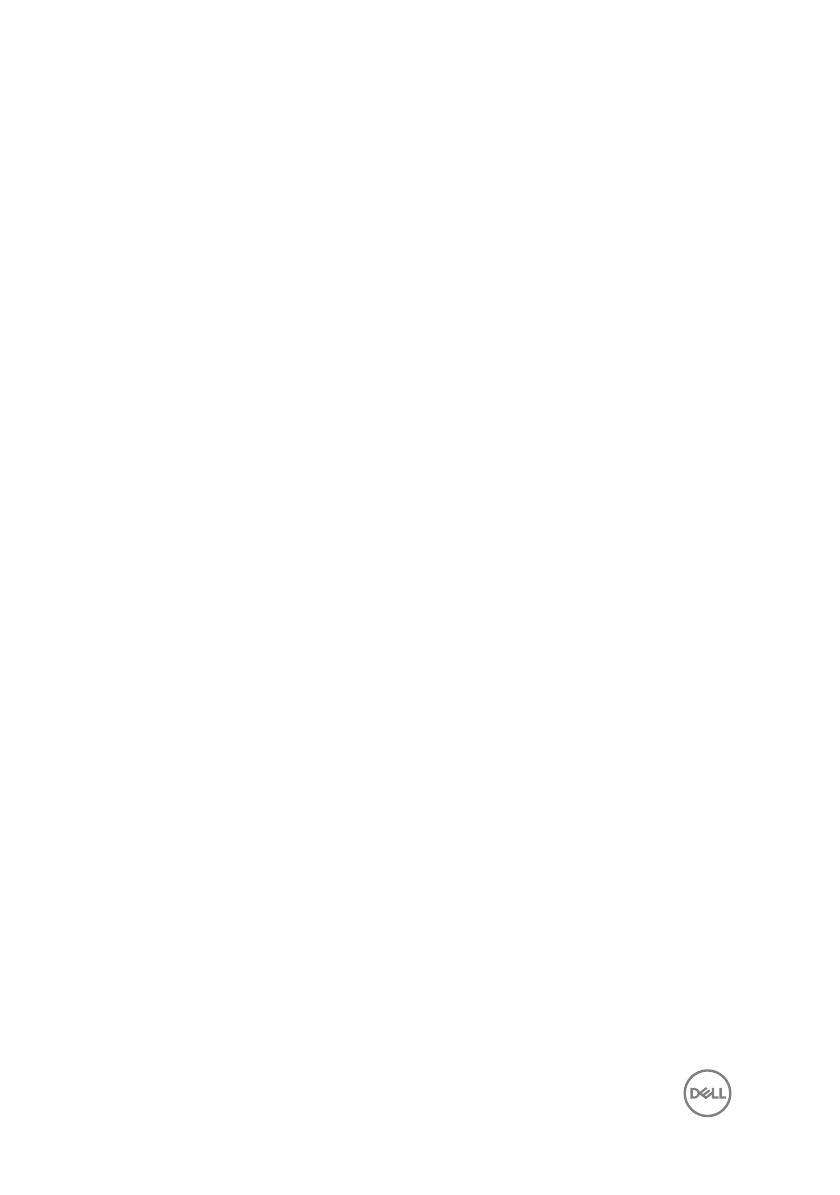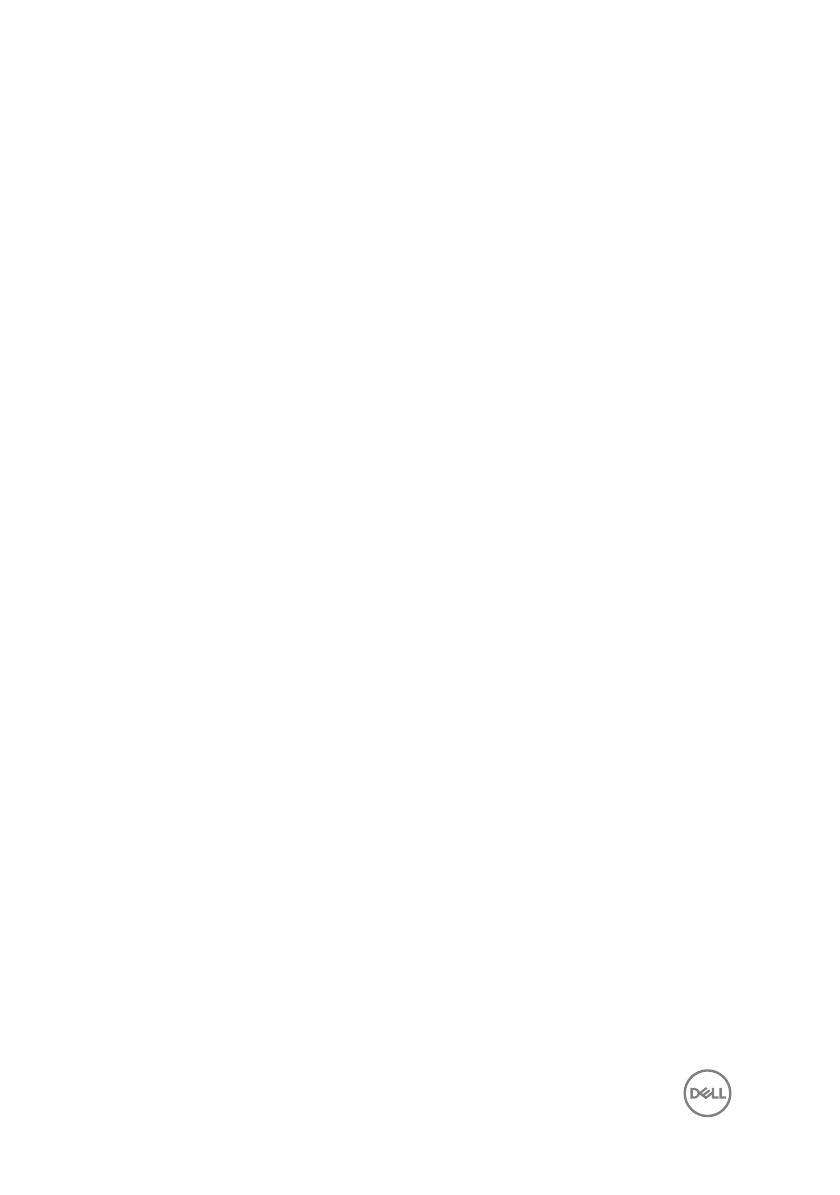
カメラの取り付け....................................................... 59
手順........................................................................................................59
作業を終えた後に................................................................................. 59
コイン型電池の取り外し.............................................60
作業を開始する前に..............................................................................60
手順........................................................................................................60
コイン型電池の取り付け.............................................62
手順........................................................................................................62
作業を終えた後に..................................................................................62
ファンの取り外し........................................................63
作業を開始する前に..............................................................................63
手順........................................................................................................63
ファンの取り付け....................................................... 65
手順........................................................................................................65
作業を終えた後に................................................................................. 65
ヒートシンクの取り外し.............................................66
作業を開始する前に..............................................................................66
手順........................................................................................................66
ヒートシンクの取り付け.............................................68
手順........................................................................................................68
作業を終えた後に..................................................................................68
スピーカーの取り外し................................................ 69
前提条件................................................................................................ 69
手順........................................................................................................69
6